functions.php編集でやってはいけない3つのミス【初心者向け解説】
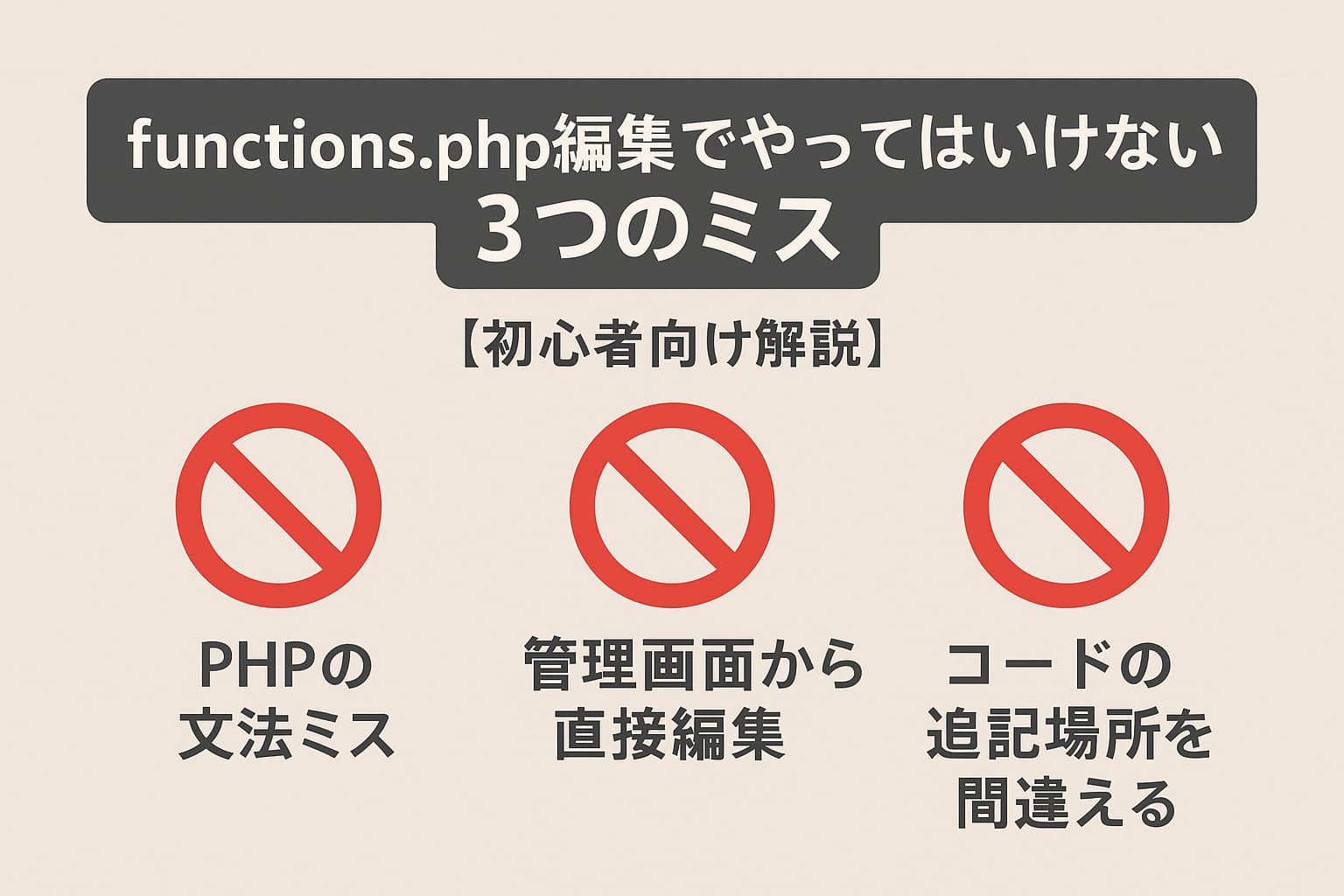
WordPressテーマをカスタマイズする際、避けて通れないのがfunctions.phpの編集。ですが、このファイルは非常に重要な役割を担っており、些細なミスがサイト全体のエラーや表示不具合を引き起こす原因となります。
この記事では、**初心者がやりがちなfunctions.php編集での「やってはいけないミス3選」**を具体的に紹介し、安全にカスタマイズを行うためのポイントも解説します。
Contents
1. PHPの文法ミスをしてサイトが真っ白になる
❌ やってはいけないこと
- セミコロン(
;)の付け忘れ - 閉じカッコや中カッコの抜け
- ダブルクォーテーションの不一致
functions.phpはテーマファイルの中でも特にPHPコードを直接記述する重要ファイルです。一文字の打ち間違いでも、**「死の白画面(White Screen of Death)」**に陥ることがあります。
✅ 対処法・防止策
- 編集前に必ずバックアップを取る
- FTPまたはファイルマネージャーを使って復旧手段を確保
- コードを記述する際はコードエディタ(VS Codeなど)を使う
👉 functions.phpの使い方と注意点をわかりやすく解説
2. 管理画面から直接編集してしまう
❌ やってはいけないこと
WordPressの「外観」>「テーマファイルエディター」から直接編集するのは非常に危険です。間違って保存すると即時反映され、画面が真っ白になって管理画面にすら入れなくなることもあります。
✅ 対処法・防止策
- テスト環境(ローカル or ステージング)を活用
- FTPでローカルに保存して編集し、動作確認後にアップロード
- 子テーマを使ってカスタマイズする
👉 子テーマの作り方|WordPress初心者向け完全ガイド
3. コードの追記場所を間違える
❌ やってはいけないこと
functions.phpには複数の関数やフックがすでに定義されています。追記場所を誤ると、既存のコードと競合して意図しない動作やエラーを引き起こします。
✅ 対処法・防止策
- 追記するコードはコメントで区切るようにする(例:
// カスタム投稿タイプの追加) - 既存のコードとの干渉がないように注意
- テーマやプラグインの関数と関数名が重複していないか確認
👉 初心者でも安心!安全なWordPressカスタマイズの基本
まとめ:functions.phpは慎重に扱おう
| ミス内容 | 影響 | 防止策 |
|---|---|---|
| PHPの文法ミス | サイトが真っ白になる | バックアップ&コードエディタ使用 |
| 管理画面からの直接編集 | 管理画面にアクセス不能になる可能性 | FTP+子テーマの利用 |
| コードの追記場所を間違える | 不具合・競合の発生 | コメントで区切り、関数名の重複を避ける |
functions.phpは非常に便利なカスタマイズ手段ですが、「便利=安全」ではありません。きちんと知識を持った上で、リスク管理をしながら編集していくことが重要です。

